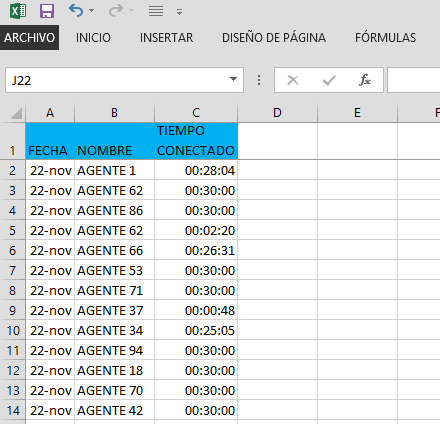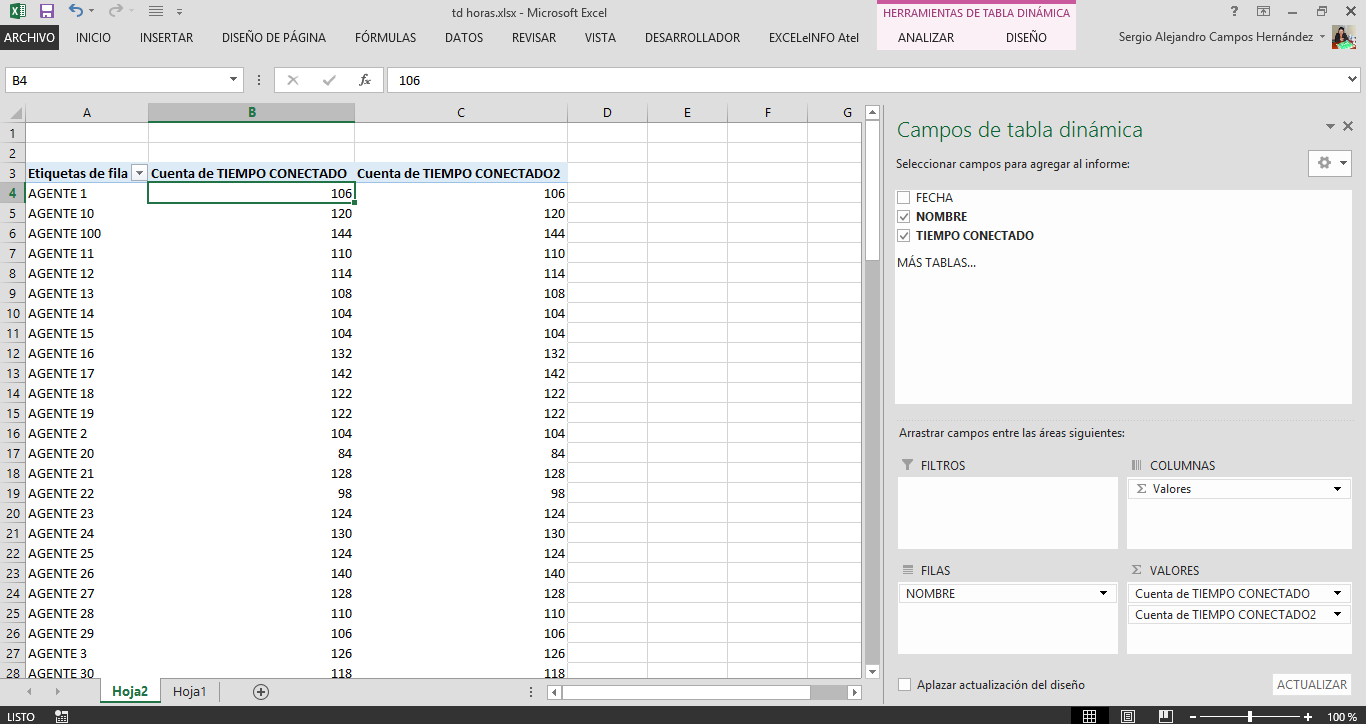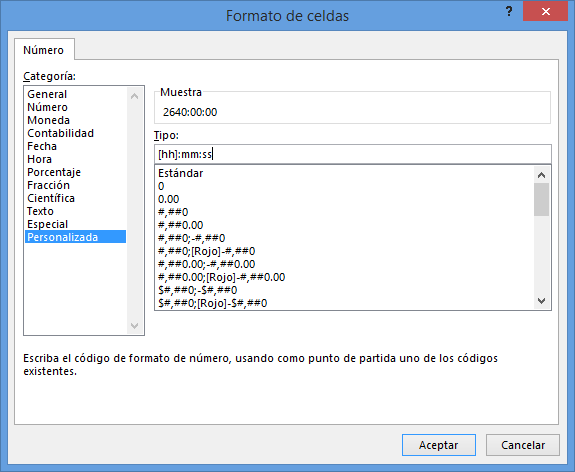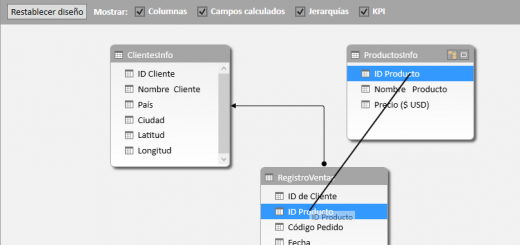Trabajar con horas en una tabla dinámica de Excel
En lo sistemas de telefonía de los Contac Center siempre será imprescindible obtener reportes acerca del tiempo en que los agentes se encontraron conectados al sistema.
Obtener suma y promedio de horas
Para tal propósito tenemos un reporte acerca del tiempo en que los agentes estuvieron conectados al sistema durante dos días.
Mediante una tabla dinámica, deberemos obtener del mismo tiempo conectado, cuál fue su promedio y la suma de horas totales.
Figura 1. Reporte de tiempo por agente.
Ver video Sumar horas en Excel
Suscríbete al canal de EXCELeINFO en YouTube para aprender más de Excel y macros.
Manos a la obra!
Seleccionamos nuestros datos y nos dirigimos a la pestaña Insertar. En la sección Tablas elegimos Tabla dinámica. Elegimos la ubicación de la tabla dinámica y presionamos Aceptar.
Insertada nuestra tabla dinámica movemos el campo NOMBRE a la sección FILAS para que el cálculo sea por cada agente. Para mostrar los datos del tiempo movemos el campo TIEMPO CONECTADO a la sección VALORES. Volvemos a mover el campo TIEMPO CONECTADO a VALORES.
Figura 2. Tabla dinámica mostrando una columna para obtener dos cálculos.
Como vemos en la figura 2 al mover la columna TIEMPO CONECTADO nos hace automáticamente el cáculo de Cuenta, lo cual para este ejemplo no se adecúa.
Para darle formato de hora a la primera columna, debemos dar click derecho y elegimos la opción Configuración de campo de valor. Del listado que aparece en el formulario que se despliega elegimos Promedio.
Figura 3. Podemos hacer distintos cálculos según nuestros datos.
Sin cerrar el formulario damos click en el botón Formato de número y nos vamos a la opción Personalizada. Para que el cálculo sume las horas de la columna elegida ingresamos el siguiente formato personalizado:
[hh]:mm:ss
Damos aceptar dos veces y listo.
Figura 4. Formato personalizado para sumar horas.
Para calcular el promedio damos click en la segunda columna y volvemos a elegir Configuración de campo de valor. Elegimos la opción Promedio y el formato personalizado será:
hh:mm:ss
Ahora ya nuestra tabla dinámica mostrará la suma y el promedio de las horas en que estuvo cada agente conectado.
Si deseamos mostrar el cálculo por fechas nada más movemos el campo FECHA a la sección FILTRO de la tabla dinámica.
Descargar el archivo de ejemplo
Trabajar con HORAS en TABLAS DINÁMICAS y tiempo transcurrido – EXCELeINFO.zip
Si te gustó este tutorial por favor regístrate en nuestra Lista de correo y Suscríbete a nuestro canal de YouTube para que estés siempre enterado de lo nuevo que publicamos.